Een aangepast domein configureren in Azure Front Door met behulp van Azure Portal
Wanneer u Azure Front Door gebruikt voor het leveren van toepassingen, is een aangepast domein nodig als u wilt dat uw eigen domeinnaam zichtbaar is in uw gebruikersaanvragen. Een zichtbare domeinnaam kan handig zijn voor uw klanten en nuttig zijn voor branding-doelen.
Nadat u een Azure Front Door Standard-/Premium-profiel hebt gemaakt, heeft de standaard front-endhost het subdomein azurefd.net. Dit subdomein wordt opgenomen in de URL wanneer Azure Front Door Standard/Premium standaard inhoud van uw back-end levert. Een voorbeeld is https://contoso-frontend.azurefd.net/activeusers.htm.
Voor uw gemak biedt Azure Front Door de mogelijkheid om een aangepast domein te koppelen met een standaardhost. Met deze optie levert u uw inhoud met een aangepast domein in uw URL in plaats van een domeinnaam waarvan Azure Front Door eigenaar is. Een voorbeeld is https://www.contoso.com/photo.png.
Vereisten
- Voordat u de stappen in deze zelfstudie kunt voltooien, moet u eerst een Azure Front Door-profiel maken. Zie quickstart: Een Azure Front Door Standard/Premium maken voor meer informatie.
- Als u nog geen aangepast domein hebt, moet u er eerst een kopen bij een domeinprovider. Zie bijvoorbeeld Een aangepaste domeinnaam kopen.
- Als u Azure gebruikt om uw DNS-domeinen te hosten, moet u het domain name system (DNS) van de domeinprovider delegeren naar Azure DNS. Zie Delegate a domain to Azure DNS (Een domein aan Azure DNS overdragen) voor meer informatie. Als u anders een domeinprovider gebruikt om uw DNS-domein af te handelen, moet u het domein handmatig valideren door de DNS TXT-records in te voeren.
Een nieuw aangepast domein toevoegen
Notitie
Als een aangepast domein al is gevalideerd in een Azure Front Door of een Microsoft CDN-profiel, kan het niet worden toegevoegd aan een ander profiel.
Een aangepast domein is geconfigureerd in het deelvenster Domeinen van het Azure Front Door-profiel. Een aangepast domein kan worden ingesteld en gevalideerd vóór eindpuntkoppeling. Een aangepast domein en het subdomein kunnen alleen aan één eindpunt tegelijk worden gekoppeld. U kunt echter verschillende subdomeinen uit het aangepaste domein gebruiken voor andere Azure Front Door-profielen. U kunt aangepaste domeinen met verschillende subdomeinen ook toewijzen aan hetzelfde Azure Front Door-eindpunt.
Selecteer onder Instellingen Domeinen voor uw Azure Front Door-profiel. Selecteer vervolgens + Toevoegen.
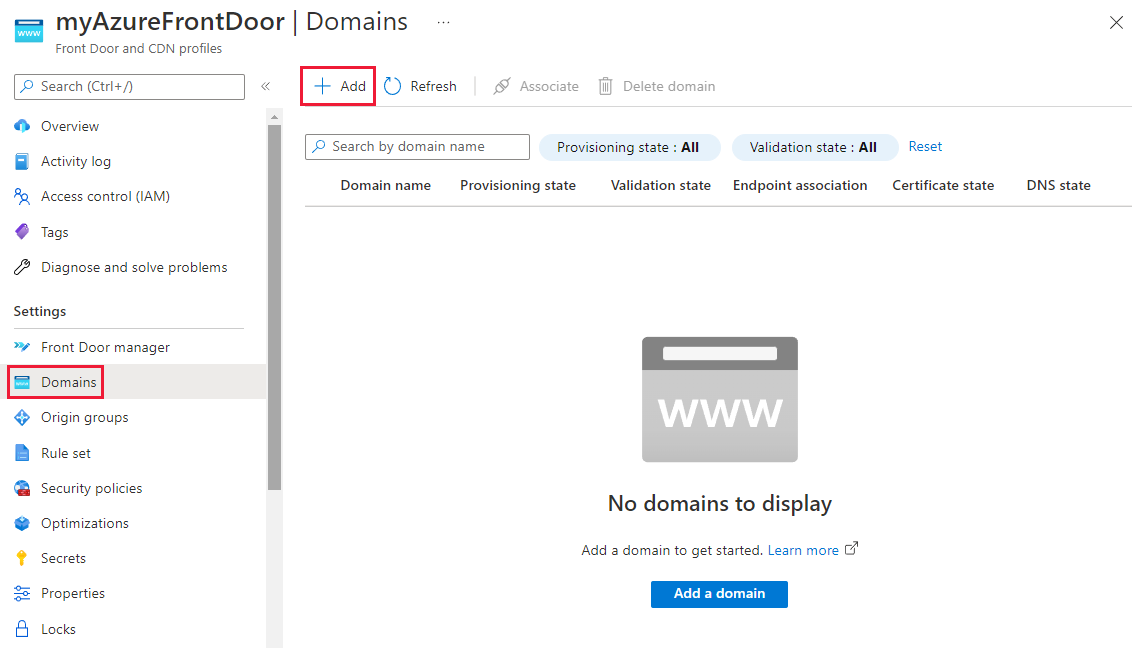
Selecteer in het deelvenster Een domein toevoegen het domeintype. U kunt een niet-Azure-gevalideerd domein of een vooraf gevalideerd Azure-domein kiezen.
Niet-Azure-gevalideerd domein is een domein waarvoor eigendomsvalidatie is vereist. Wanneer u een niet-Azure-gevalideerd domein selecteert, wordt u aangeraden de door Azure beheerde DNS-optie te gebruiken. U kunt ook uw eigen DNS-provider gebruiken. Als u een door Azure beheerde DNS kiest, selecteert u een bestaande DNS-zone. Selecteer vervolgens een bestaand aangepast subdomein of maak een nieuw subdomein. Als u een andere DNS-provider gebruikt, voert u handmatig de aangepaste domeinnaam in. Selecteer Vervolgens Toevoegen om uw aangepaste domein toe te voegen.
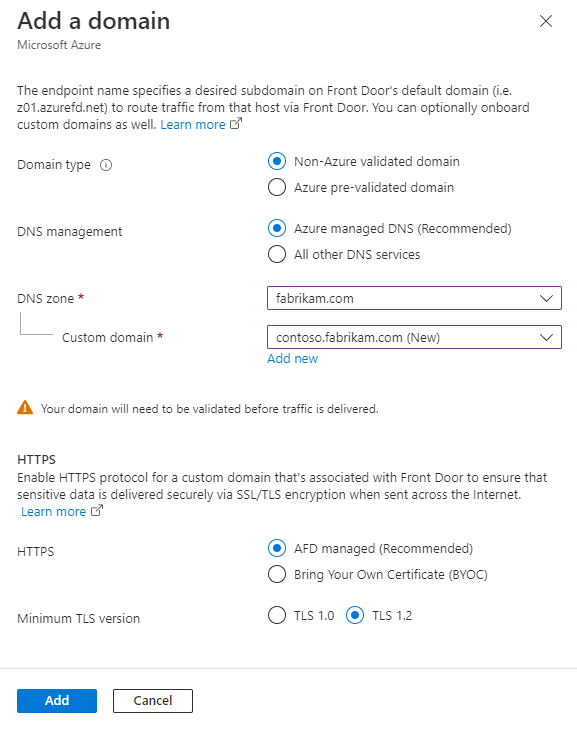
Vooraf gevalideerd azure-domein is een domein dat al is gevalideerd door een andere Azure-service. Wanneer u deze optie selecteert, is validatie van domeineigendom niet vereist vanuit Azure Front Door. Er wordt een vervolgkeuzelijst met gevalideerde domeinen door verschillende Azure-services weergegeven.
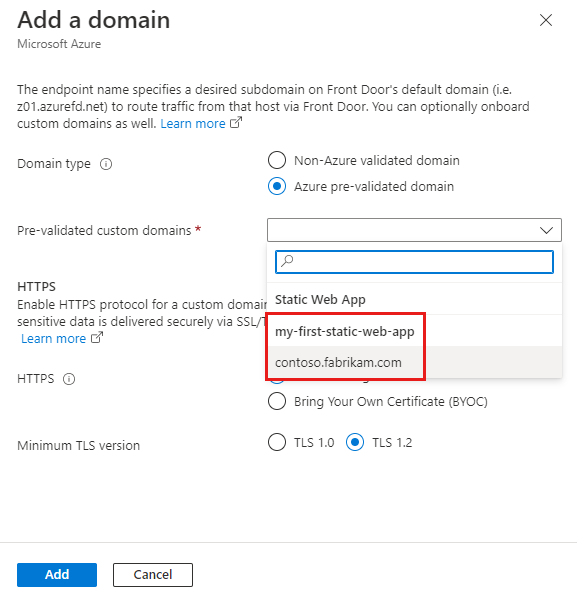
Notitie
- Azure Front Door ondersteunt zowel door Azure beheerde certificaten als BYOCs (Bring Your Own Certificates). Voor een niet-Door Azure gevalideerd domein wordt het door Azure beheerde certificaat uitgegeven en beheerd door Azure Front Door. Voor een vooraf gevalideerd Azure-domein wordt het door Azure beheerde certificaat uitgegeven en beheerd door de Azure-service waarmee het domein wordt gevalideerd. Als u uw eigen certificaat wilt gebruiken, raadpleegt u HTTPS configureren voor een aangepast domein.
- Azure Front Door ondersteunt vooraf gevalideerde Azure-domeinen en Azure DNS-zones in verschillende abonnementen.
- Momenteel ondersteunen vooraf gevalideerde Azure-domeinen alleen domeinen die zijn gevalideerd door Azure Static Web Apps.
Een nieuw aangepast domein heeft de validatiestatus Verzenden.
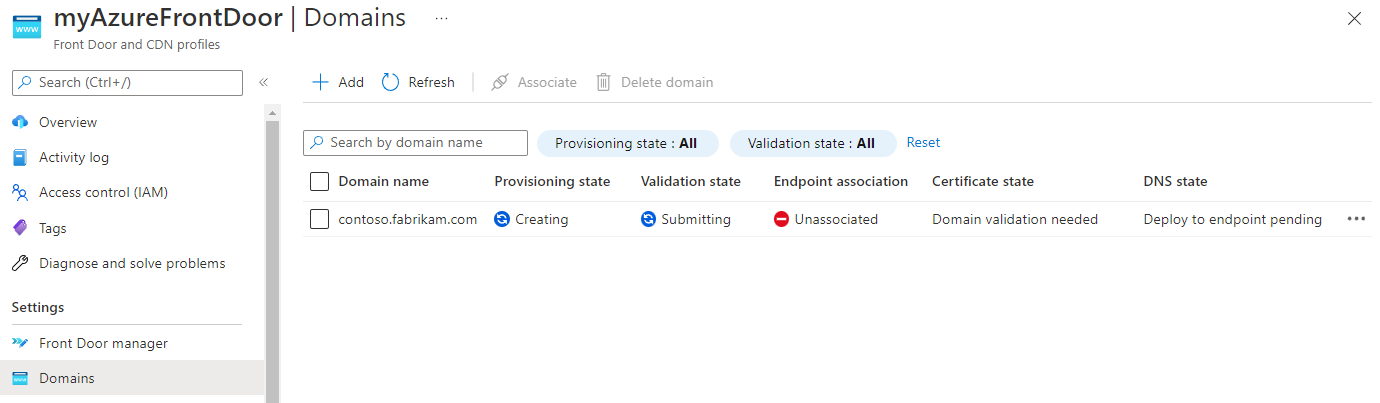
Notitie
- Vanaf september 2023 biedt Azure Front Door nu ondersteuning voor op BYOC gebaseerde validatie van domeineigendom. Azure Front Door keurt het domeineigendom automatisch goed als de certificaatnaam (CN) of alternatieve onderwerpnaam (SAN) van het opgegeven certificaat overeenkomt met het aangepaste domein. Wanneer u een beheerd Azure-certificaat selecteert, blijft het domeineigendom gevalideerd via de DNS TXT-record.
- Voor aangepaste domeinen die zijn gemaakt voordat validatie op basis van BYOC wordt ondersteund en de status van de domeinvalidatie alles behalve Goedgekeurd is, moet u de automatische goedkeuring van de validatie van het domeineigendom activeren door validatiestatus>opnieuw te selecteren in de portal. Als u het opdrachtregelprogramma gebruikt, kunt u domeinvalidatie activeren door een lege
PATCHaanvraag naar de domein-API te verzenden. - Een vooraf gevalideerd Azure-domein heeft de validatiestatus In behandeling. Het wordt na enkele minuten automatisch gewijzigd in Goedgekeurd . Nadat de validatie is goedgekeurd, gaat u verder met het koppelen van het aangepaste domein aan uw Front Door-eindpunt en voltooit u de resterende stappen.
Na een paar minuten wordt de validatiestatus gewijzigd in In behandeling.
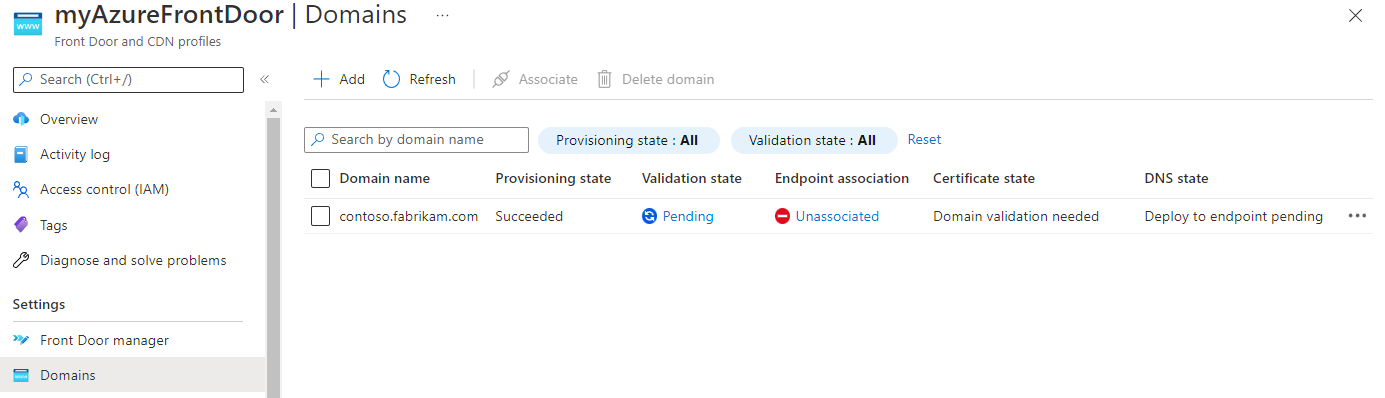
Selecteer de validatiestatus In behandeling . Er wordt een nieuw deelvenster weergegeven met DNS TXT-recordgegevens die nodig zijn om het aangepaste domein te valideren. De TXT-record heeft de vorm van
_dnsauth.<your_subdomain>. Als u een azure DNS-zone gebruikt, selecteert u Toevoegen. Er wordt een nieuwe TXT-record gemaakt met de recordwaarde die wordt weergegeven in de Azure DNS-zone. Als u een andere DNS-provider gebruikt, maakt u handmatig een nieuwe TXT-record met de naam_dnsauth.<your_subdomain>, met de recordwaarde zoals wordt weergegeven in het deelvenster.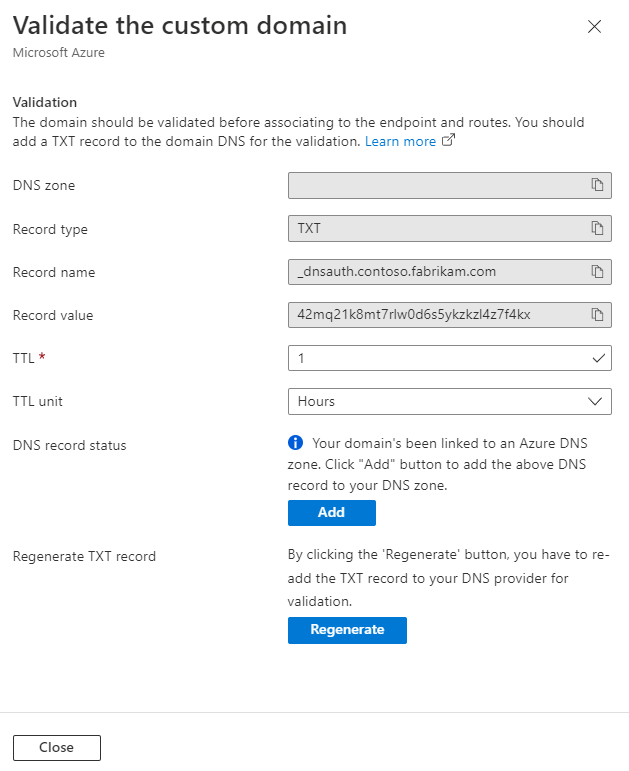
Sluit het deelvenster om terug te keren naar het landingsvenster van de aangepaste domeinenlijst. De inrichtingsstatus van het aangepaste domein moet worden gewijzigd in Ingericht. De validatiestatus moet worden gewijzigd in Goedgekeurd.
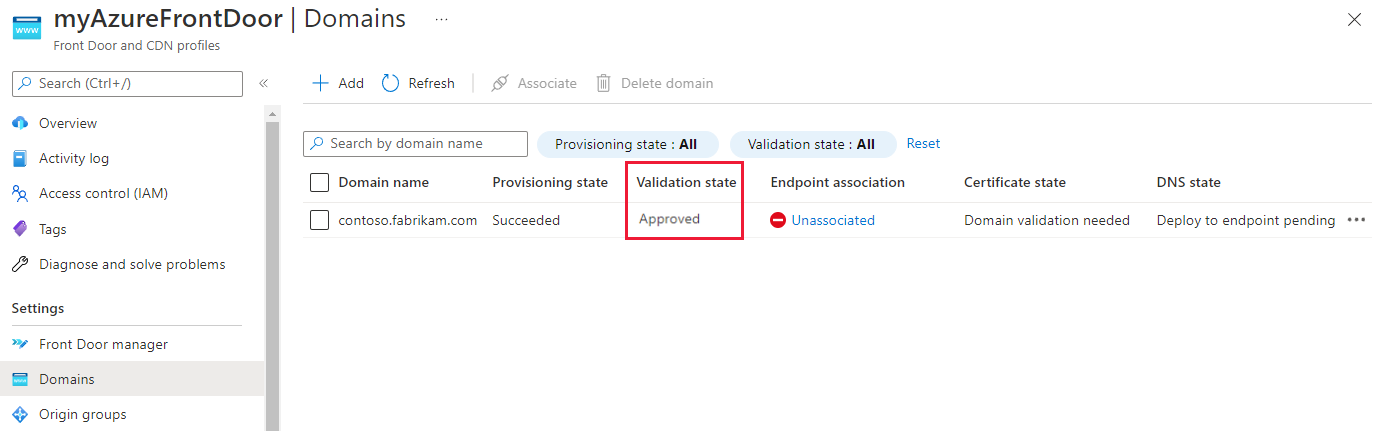
Zie Domeinen in Azure Front Door voor meer informatie over domeinvalidatiestatussen.
Het aangepaste domein koppelen aan uw Azure Front Door-eindpunt
Nadat u uw aangepaste domein hebt gevalideerd, kunt u dit koppelen aan uw Azure Front Door Standard-/Premium-eindpunt.
Selecteer de koppeling Niet-gekoppeld om het deelvenster Eindpunt koppelen en routes te openen. Selecteer een eindpunt en de routes waaraan u het domein wilt koppelen. Selecteer Vervolgens Koppelen om uw configuratie bij te werken.
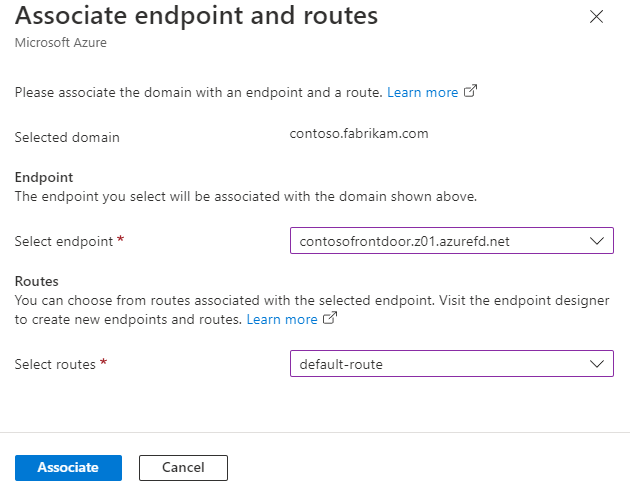
De status van de eindpuntkoppeling moet worden gewijzigd in overeenstemming met het eindpunt waaraan het aangepaste domein momenteel is gekoppeld.
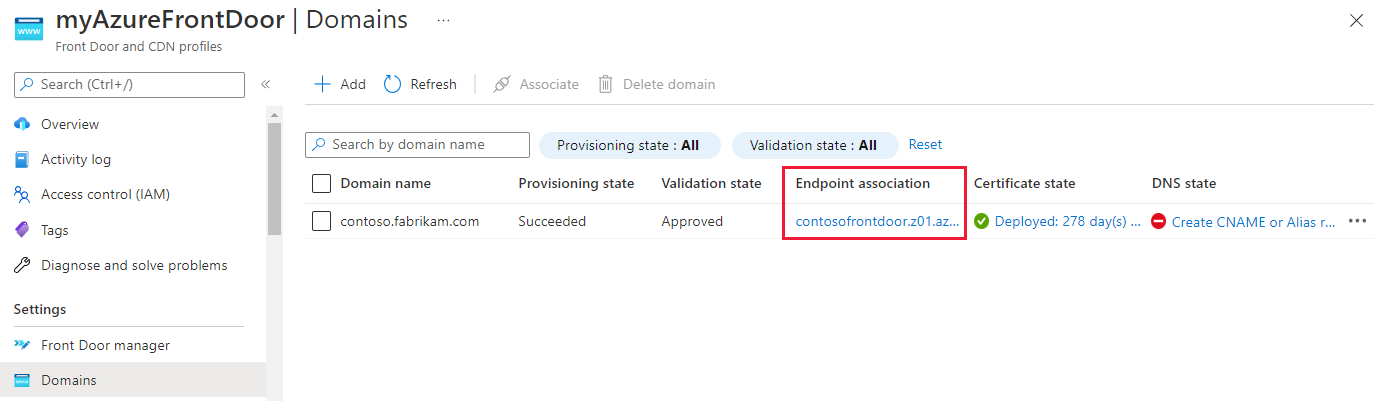
Selecteer de DNS-statuskoppeling .
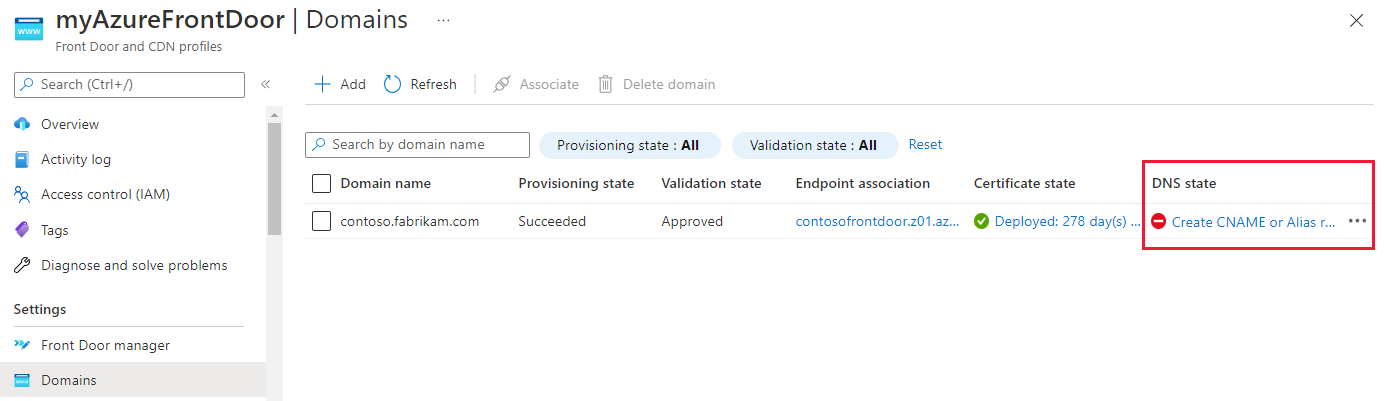
Notitie
Voor een vooraf gevalideerd Azure-domein gaat u naar de DNS-hostingservice en werkt u de CNAME-record voor dit domein handmatig bij van het andere Azure-service-eindpunt naar het Azure Front Door-eindpunt. Deze stap is vereist, ongeacht of het domein wordt gehost met Azure DNS of met een andere DNS-service. De koppeling om de CNAME bij te werken vanuit de kolom DNS-status is niet beschikbaar voor dit type domein.
Het deelvenster CNAME-record toevoegen of bijwerken wordt weergegeven met de CNAME-recordgegevens die moeten worden opgegeven voordat verkeer kan stromen. Als u gehoste Azure DNS-zones gebruikt, kunnen de CNAME-records worden gemaakt door Toevoegen in het deelvenster te selecteren. Als u een andere DNS-provider gebruikt, moet u de CNAME-recordnaam en -waarde handmatig invoeren, zoals wordt weergegeven in het deelvenster.
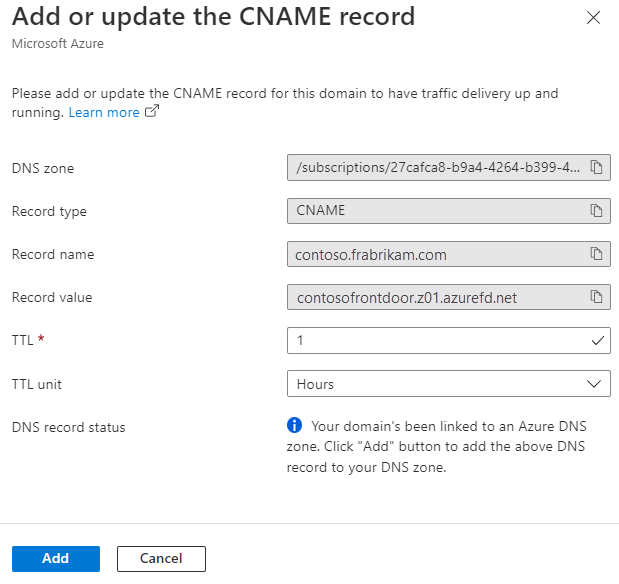
Nadat de CNAME-record is gemaakt en het aangepaste domein is gekoppeld aan het Azure Front Door-eindpunt, begint het verkeer te stromen.
Notitie
- Als HTTPS is ingeschakeld, kan het inrichten en doorgeven van certificaten enkele minuten duren, omdat de doorgifte wordt uitgevoerd op alle edge-locaties.
- Als uw domein-CNAME indirect wordt verwezen naar een Azure Front Door-eindpunt, bijvoorbeeld door Azure Traffic Manager te gebruiken voor failover met meerdere CDN's, wordt de kolom DNS-status weergegeven als CNAME/Alias-record momenteel niet gedetecteerd. Azure Front Door kan in dit geval geen 100% detectie van de CNAME-record garanderen. Als u een Azure Front Door-eindpunt hebt geconfigureerd voor Traffic Manager en dit bericht nog steeds ziet, betekent dit niet dat u niet correct hebt ingesteld. Er is geen verdere actie van uw kant nodig.
Het aangepaste domein verifiëren
Nadat u het aangepaste domein hebt gevalideerd en gekoppeld, controleert u of het aangepaste domein correct naar uw eindpunt wordt verwezen.
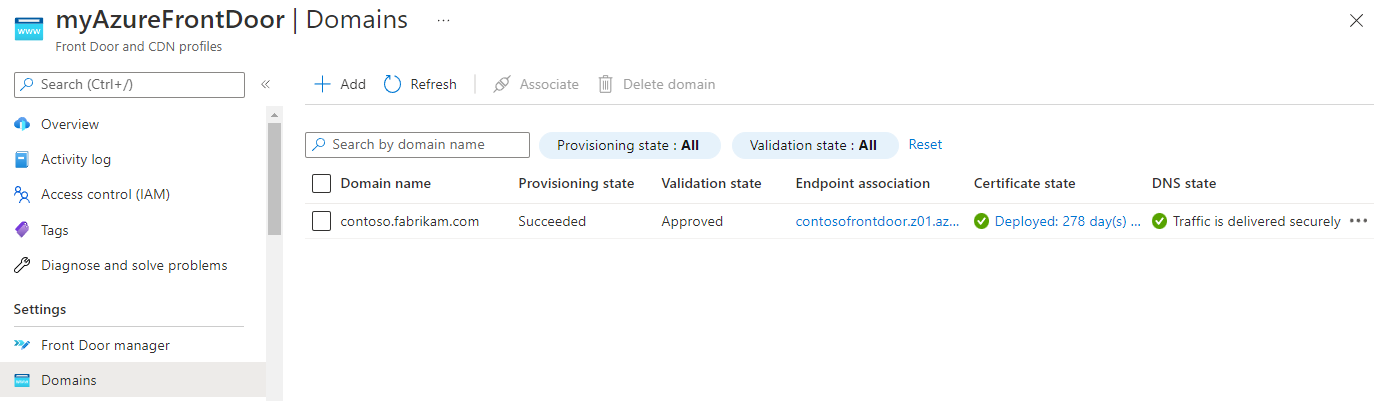
Controleer ten slotte of uw toepassingsinhoud wordt geleverd met behulp van een browser.
Volgende stappen
- Meer informatie over het inschakelen van HTTPS voor uw aangepaste domein.
- Meer informatie over aangepaste domeinen in Azure Front Door.
- Meer informatie over end-to-end TLS met Azure Front Door.